Hunderte E-Mails zirkulieren täglich in Ihrer Organisation, in größeren Organisationen sogar noch mehr. Sind Sie zuversichtlich, dass Ihre Benutzer effektiv erkennen können, ob die letzte E-Mail vom CEO stammt oder nur eine Fälschung ist? Sie müssen dieses Risiko nicht eingehen!
Sie können die Office 365 External Email Warning aktivieren, um anzuzeigen, dass die E-Mail von außerhalb Ihrer Organisation stammt. Sie könnten die nativen externen E-Mail-Warnungen konfigurieren, die einen Hinweis zur Nachricht hinzufügen, oder eine Mail-Flussregel erstellen, die einen anpassbaren Haftungsausschluss voranstellt.
In diesem Tutorial erfahren Sie, wie Sie die Funktion für externe E-Mail-Warnungen von Office 365 optimal nutzen können, damit Ihre Benutzer einen Schritt voraus bei Phishing-Kampagnen bleiben können.
Voraussetzungen
Dieses Tutorial ist eine praktische Demonstration. Wenn Sie mitmachen möchten, stellen Sie sicher, dass Sie folgende Dinge haben.
- Eine Office 365-Abonnement. Melden Sie sich für einen Office 365-Testmandanten an, wenn Sie keinen für Tests haben.
- Einen Office 365-Administrator-Account mit einer Organizational Management-Rolle.
- A computer with Windows PowerShell 5.1 or the latest PowerShell 7 (v7.2.5 as of this writing).
- Installieren Sie das neueste Exchange Online-Modul (v2.0.5 zum Zeitpunkt des Verfassens dieses Textes) auf Ihrem Computer.
- Interne und externe E-Mail-Adressen zum Testen.
Methode 1: Konfigurieren der nativen externen E-Mail-Warnung
Eine Möglichkeit, eine externe E-Mail-Warnung hinzuzufügen, besteht darin, die globale Einstellung zu aktivieren, die eine Warnung in der E-Mail-Kopfzeile hinzufügt. Diese Methode kann nur mit dem Exchange Online PowerShell-Befehl Set-ExternalInOutlook aktiviert werden.
Aktivieren der externen E-Mail-Warnung
1. Öffnen Sie zunächst Ihr PowerShell-Terminal und stellen Sie eine Verbindung zu Exchange Online her.

2. Führen Sie nun den folgenden Befehl aus, um die aktuelle Konfiguration zu bestätigen, bevor Sie Änderungen vornehmen.
Wie Sie unten sehen können, zeigt die Eigenschaft „Enabled“ an, dass die externe E-Mail-Warnung nicht aktiviert ist. Sie können sie im nächsten Schritt aktivieren.
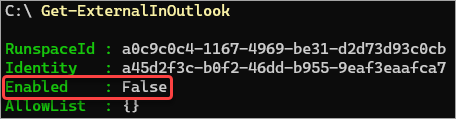
3. Aktivieren Sie anschließend die Funktion zur Warnung vor externen E-Mails, indem Sie die folgenden Befehle in PowerShell ausführen.
4. Bestätigen Sie abschließend, dass der Status der Warnung vor externen E-Mails jetzt aktiviert ist.
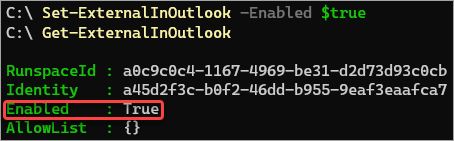
Das war’s. Sie haben erfolgreich die Funktion zur Warnung vor externen E-Mails Ihrer Exchange Online-Organisation aktiviert. Bevor Sie jedoch feiern, könnte diese Einstellung laut Microsoft erst nach 24 bis 48 Stunden wirksam werden. Diese Aussage ist jedoch inkonsistent und könnte in der Realität schneller wirksam werden.
Testen der Warnung vor externen E-Mails
Jetzt, da Sie die Markierungsfunktion von Exchange Online aktiviert haben, sollten Sie einige grundlegende Tests durchführen, um zu bestätigen, wann und wo die Warnung angezeigt wird und wie sie in Ihrem Mandanten aussieht.
Besuchen Sie Ihr externes E-Mail-Konto, wie z.B. Gmail, und senden Sie eine E-Mail an Ihr Geschäftskonto. Der interne Testbenutzer der Organisation ist in diesem Beispiel Adele Vance.
Sie sehen, dass die E-Mail eine Kennzeichnung mit EXTERN im Header enthält, die besagt, dass der Absender von außerhalb Ihrer Organisation stammt.
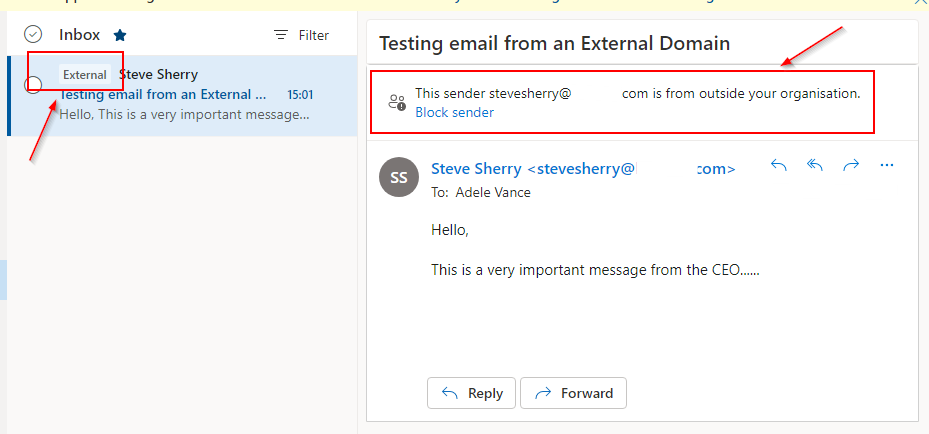
Um zu bestätigen, dass die Einstellung zur Warnung vor externen E-Mails interne E-Mails nicht beeinflusst, senden Sie eine E-Mail von Ihrem internen E-Mail-Konto an einen anderen Benutzer in der Organisation.
Sicher genug, Sie werden feststellen, dass es keine Warnungen im Posteingang von Adele für Ihren internen E-Mail-Test gibt.
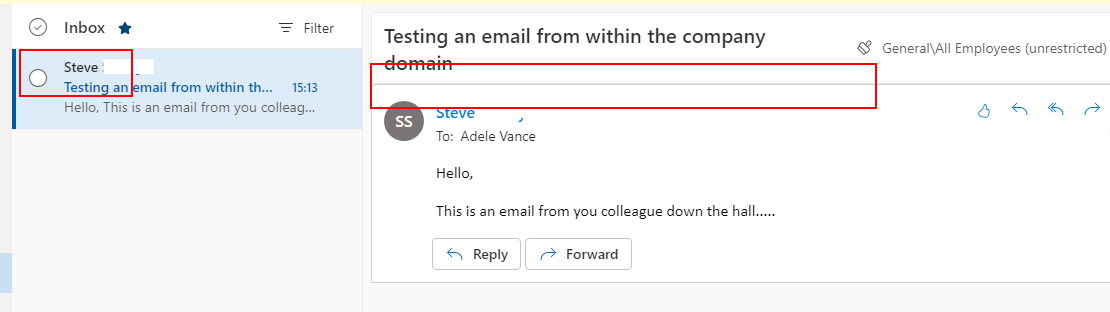
Vermeiden von Fehlalarmen für einige freundliche Domänen
Also, du hast interne E-Mails, die wie erwartet fließen, und eingehende externe E-Mail-Warnungen, die angezeigt werden, wie du es möchtest. Aber was ist, wenn du ein Schwesterunternehmen oder einen vertrauenswürdigen Geschäftspartner hast, den du von der externen E-Mail-Warnung ausschließen möchtest?
Keine Sorge; du musst nur diese externen Absenderdomänen in die Erlauben-Liste aufnehmen, und unten sind die Schritte, denen du folgen musst.
1. Wechsle zu deinem PowerShell-Fenster und führe das Cmdlet Set-ExternalInOutlook mit dem Parameter -AllowList aus. Das @{Add=“stevesherry.com“} ist eine Hashtabelle, die den Schlüssel Add enthält, dessen Wert ein Array der Domänen oder spezifischen E-Mail-Adressen ist.
Wenn du mehrere Einträge hinzufügst, trenne jeden Eintrag durch ein Komma (z.B. @{Add=“stevesherry.com“,“constoso.com“})
In diesem Beispiel fügst du nur eine Domäne zur Erlauben-Liste hinzu.
2. Bestätige, dass die Erlauben-Liste jetzt die von dir hinzugefügten Einträge enthält.
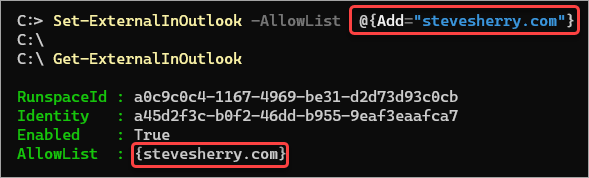
3. Sende eine E-Mail vom externen Absender in der Erlauben-Liste an deinen internen Testbenutzer, um zu testen. Du wirst feststellen, dass die externe E-Mail-Warnung für Nachrichten aus der ausgeschlossenen Domäne nicht mehr angezeigt wird.
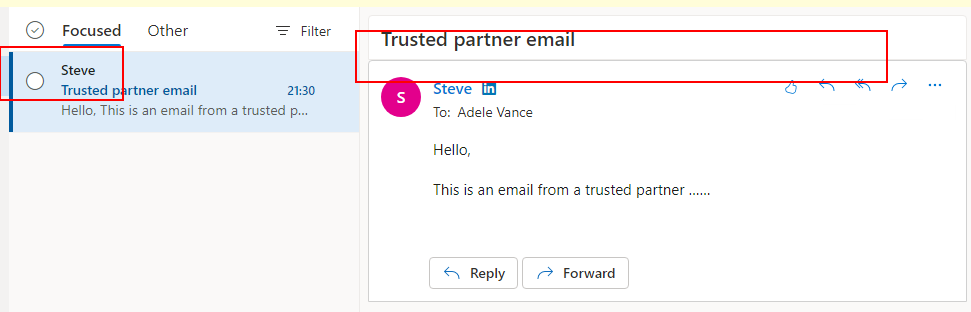
Methode 2: Erstellen einer Mail-Flussregel für externe E-Mail-Warnung
Neben der nativen externen E-Mail-Warnung kannst du eine Mail-Flussregel erstellen, die jedem eingehenden Nachricht eine Haftungsausschluss am Anfang hinzufügt. Im Gegensatz zur vorherigen Methode ist die Erstellung einer Mail-Flussregel zur Implementierung der externen E-Mail-Warnung anpassbarer.
1. Öffnen Sie Ihren bevorzugten Browser und navigieren Sie zu dem Exchange-Verwaltungszentrum.
2. Klicken Sie auf (1) E-Mail-Fluss, (2) Regeln, klicken Sie auf das (3) + Zeichen und wählen Sie (4) Eine neue Regel erstellen.
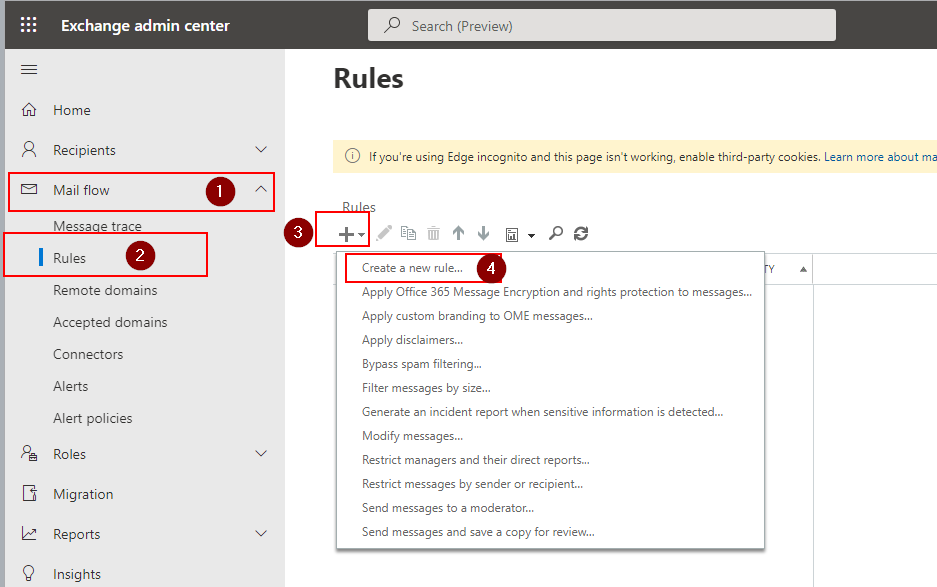
3. Geben Sie Ihrer Regel einen passenden Namen, zum Beispiel „Warnungen für externe E-Mails markieren“.
Unter „Diese Regel anwenden, wenn“ wählen Sie „Der Absender befindet sich“ aus, wählen Sie „Außerhalb der Organisation“ aus und klicken Sie auf OK.
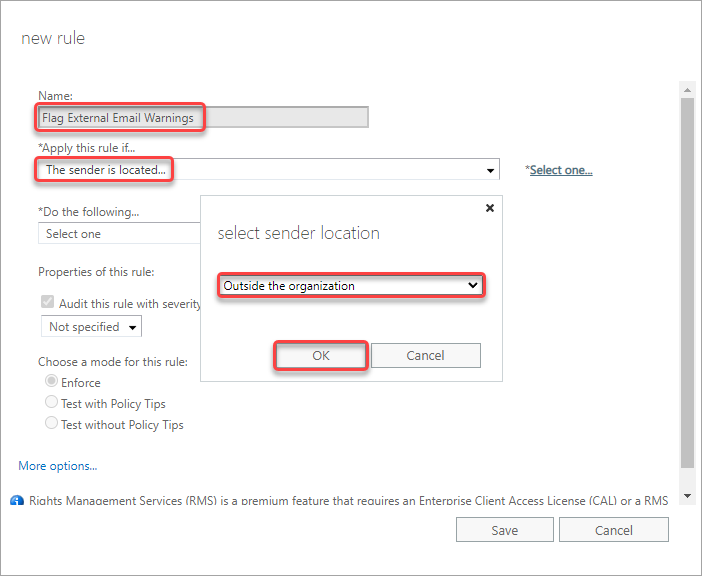
4. Klicken Sie dann auf den Link „Weitere Optionen“, um weitere Konfigurationsoptionen anzuzeigen.
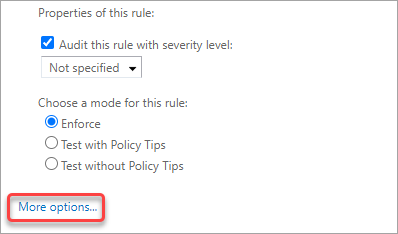
5. Unter „Folgendes tun“ wählen Sie „Einem Hinweis eine Signatur hinzufügen → Voranstellen einer Signatur“.
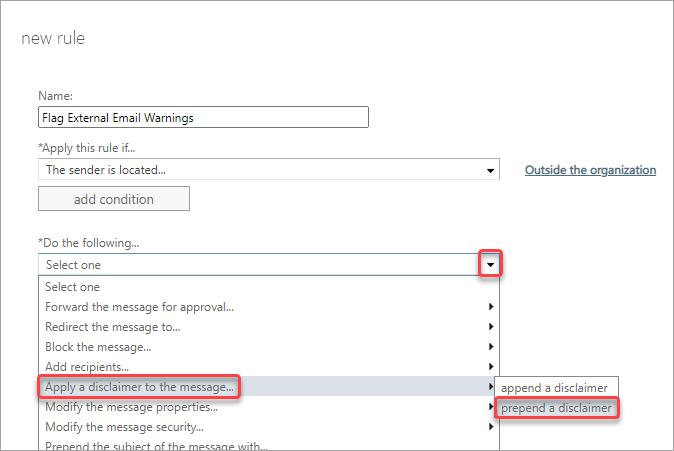
6. Klicken Sie auf den Link „Text eingeben“. Fügen Sie den untenstehenden Code in das angezeigte Textfeld für den Hinweistext ein und klicken Sie auf OK.
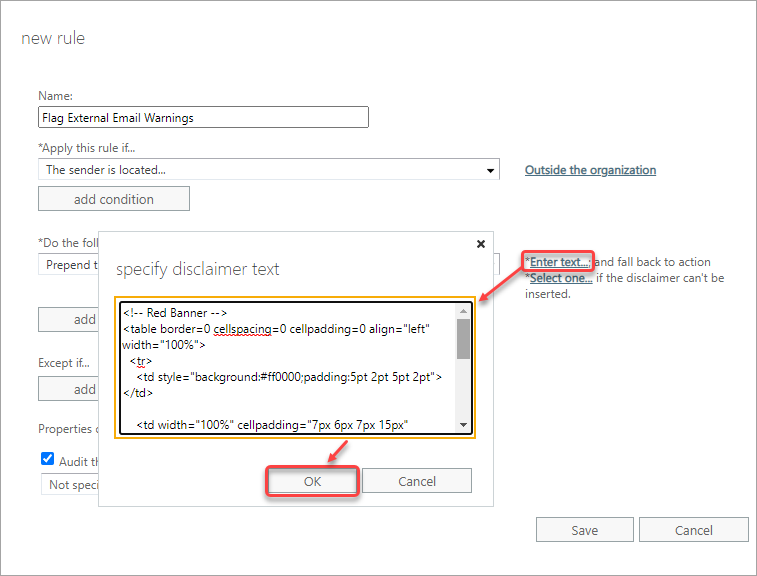
7. Klicken Sie auf den Link „Eine auswählen“ und wählen Sie „Einwickeln“ aus. Klicken Sie auf OK.
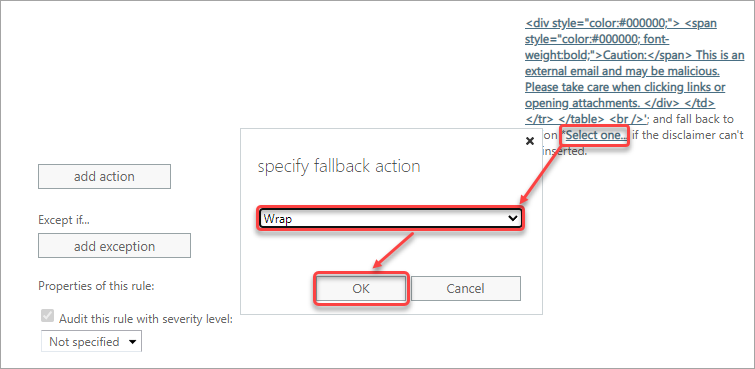
8. Klicken Sie auf die Schaltfläche „Ausnahme hinzufügen„.
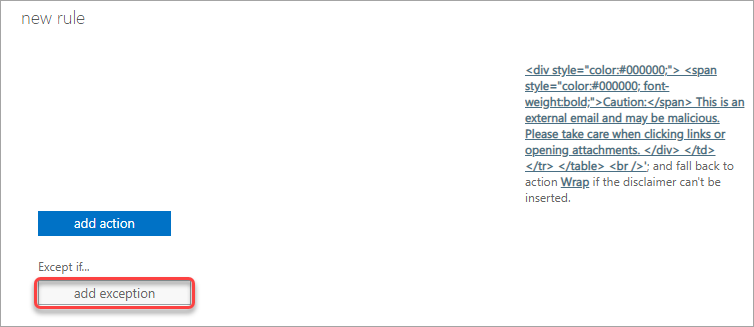
9. Klicken Sie auf die Dropdown-Box unter „Wenn nicht“ und wählen Sie „Der Absender → Domäne ist“ aus.
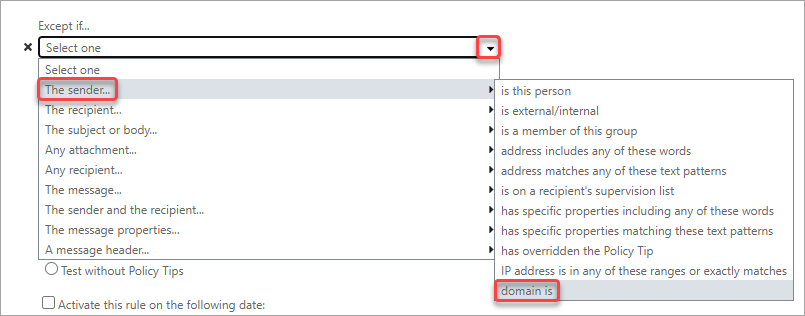
10. Geben Sie den Domänennamen Ihrer vertrauenswürdigen Domäne ein und klicken Sie auf das + Zeichen, um ihn zur Liste hinzuzufügen. Wiederholen Sie diesen Schritt, um weitere Domänen hinzuzufügen, falls erforderlich. Klicken Sie auf OK, um zu speichern.
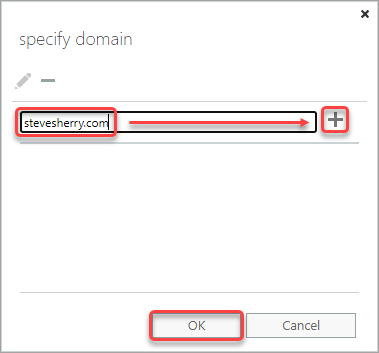
11. Klicken Sie schließlich auf Speichern, um diese neue Regel zu speichern und zu schließen.
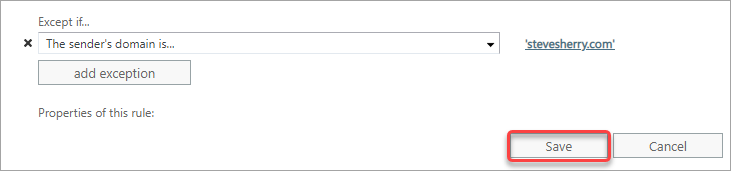
12. Überprüfen Sie abschließend, ob die Regel aktiviert ist, indem Sie ein Häkchen neben dem Regelnamen sehen.
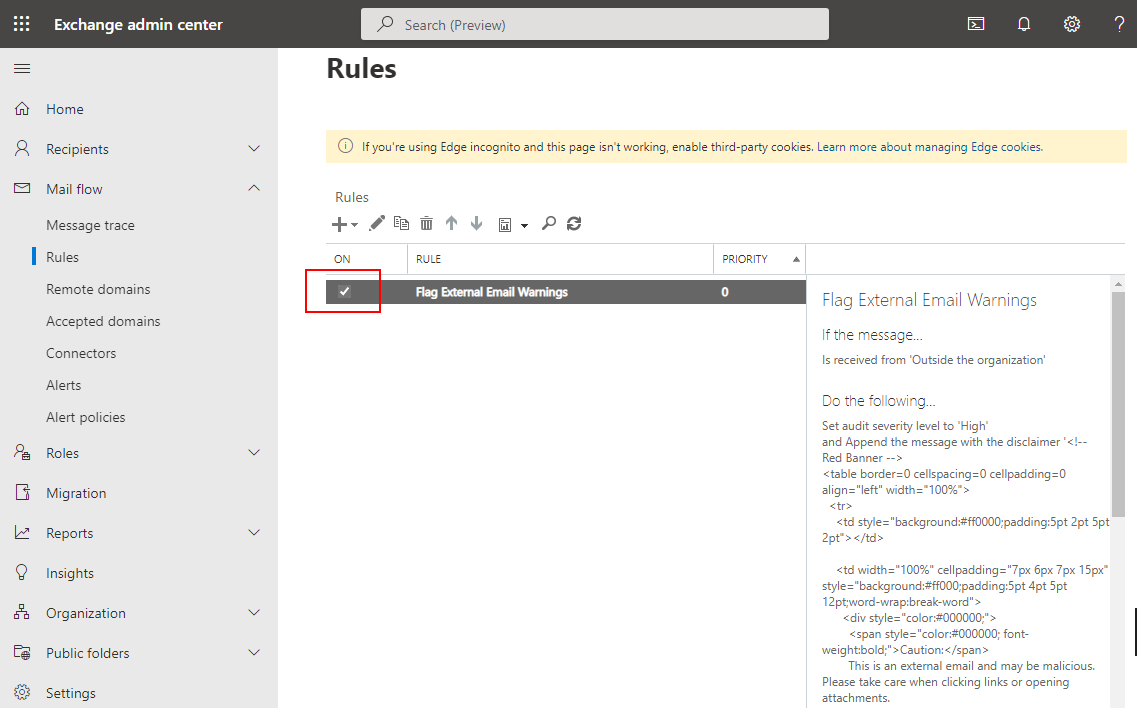
Hinweis: Exchange Online wendet die Transportregeln basierend auf Priorität an, wobei die kleinste Zahl (0) die höchste Priorität hat. Stellen Sie sicher, dass Sie die Priorisierung berücksichtigen, wenn Sie mehrere E-Mail-Flussregeln haben.
Testen der E-Mail-Flussregel „Externe E-Mail-Warnung“
Die von Ihnen erstellte Regel tritt nach einigen Minuten in Kraft, sodass Sie die Regel kurz danach testen können.
Senden Sie jetzt eine E-Mail von Ihrem externen Absender an Ihren internen Benutzer. Öffnen Sie die E-Mail, und Sie sollten den benutzerdefinierten externen E-Mail-Warnhinweis vor dem Nachrichtentext sehen, wie unten dargestellt.
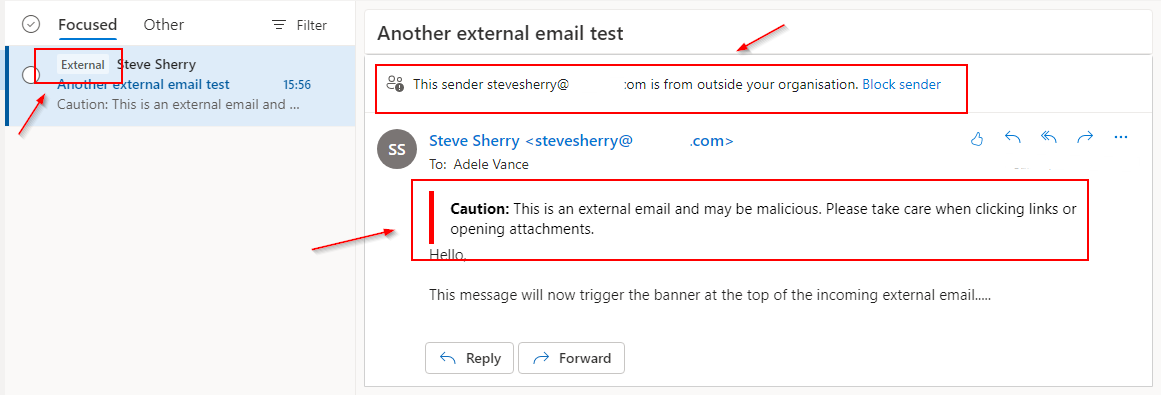
Der Warnhinweis hat derzeit ein einfaches Design. Da die externe E-Mail-Warnung reiner HTML-Code ist, können Sie ihr Erscheinungsbild weiter anpassen, um es an das Design oder das Farbschema Ihres Unternehmens anzupassen.
Schlussfolgerung
Heute haben Sie gelernt, wie Sie Ihre E-Mail-Benutzer besser vor Phishing- oder Spoofing-Versuchen schützen können.
Sie haben die nativen externen E-Mail-Warnungen konfiguriert und eine E-Mail-Flussregel erstellt, mit der Sie die Warnmeldung anpassen können. Die Methode mit E-Mail-Flussregeln bietet eine feinere Steuerung, sodass Sie bei Bedarf weitere Bedingungen und Ausnahmen hinzufügen können.
Teilen Sie im Kommentar mit, wenn Ihnen weitere Anwendungsfälle für die externe E-Mail-Warnung einfallen!
Source:
https://adamtheautomator.com/external-email-warning/













